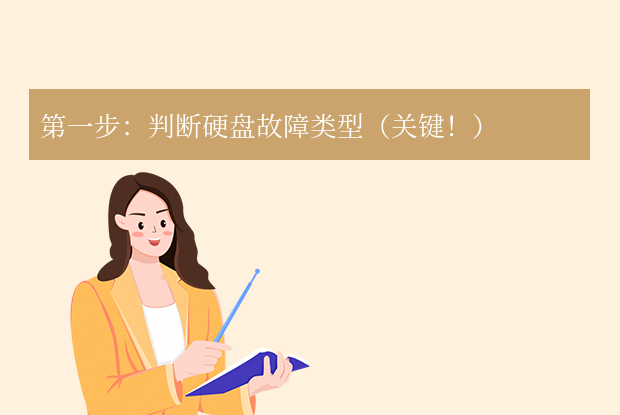硬盘格式化是一个常见的操作,通常用于解决文件系统问题或准备硬盘以进行新的数据存储。然而,如果误将硬盘格式化了,可能会导致重要数据的丢失。本文将详细介绍硬盘格式化了怎么恢复的方法,帮助用户在数据丢失时最大限度地挽救数据。
一、利用系统内置工具进行恢复
在Windows系统中,如果之前启用了“系统还原”功能并创建了还原点,可以通过以下步骤尝试恢复数据。
操作如下:
1、右击“计算机”或“此电脑”:在桌面上选择“属性”。
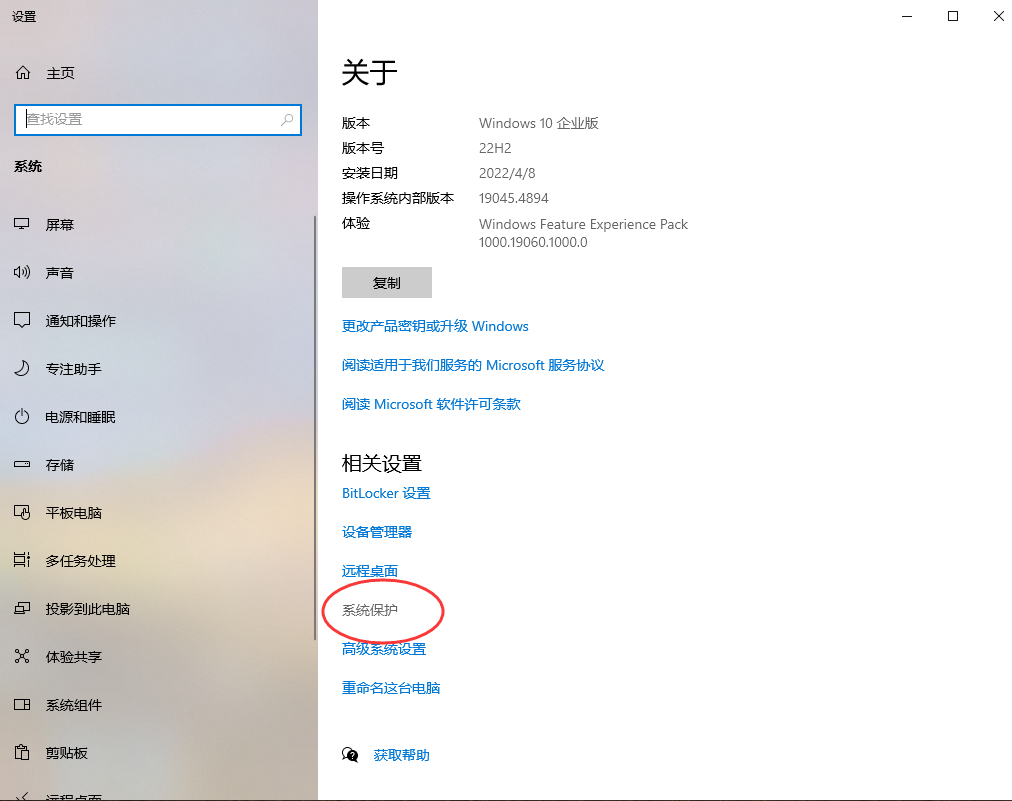
2、选择“系统保护”:在左侧菜单中找到并点击。
3、选择驱动器并还原:选择需要恢复的驱动器,点击“还原”,然后按照屏幕上的指示完成恢复。
注意:这种方法的前提是必须在格式化前创建了还原点,否则无法使用。
二、使用专业的数据恢复软件
如果没有创建还原点,可以使用专业的数据恢复软件。这些软件通过扫描磁盘表面和文件系统元数据,找回被格式化但未被覆盖的数据。下面以转转大师数据恢复软件操作为例。
误格式化恢复操作步骤:
第一步:选择误格式化恢复

选择“误格式化恢复”。这是最合适的恢复模式。
第二步:选择原数据储存位置

如果格式化的是磁盘,那么选择对应的磁盘,如果格式化的是U盘、移动硬盘等设备,那么就选择你的U盘、移动硬盘等设备。

选择分区格式化前文件系统。
第三步:扫描文件

耐心等待扫描内容,如果内容较多那么可能会需要一点时间。
第四步:查找文件

查找你要恢复的文件,可以通过搜索文件名称,也可以根据其他条件筛选。
第五步:预览文件

双击预览一下文件就知道能不能正常恢复了,如果不能正常预览,那么有两种情况,一种是文件不支持预览,另一种是文件受损。
步骤六:恢复文件

选择我们要恢复的文件,点击恢复即可。
三、借助操作系统自带的备份功能
如果在格式化前已经将数据备份在外部硬盘、云存储等地方,可以通过数据恢复工具将备份恢复到电脑中。在Windows系统中,可以使用以下步骤。
操作如下:
1、打开“控制面板”。
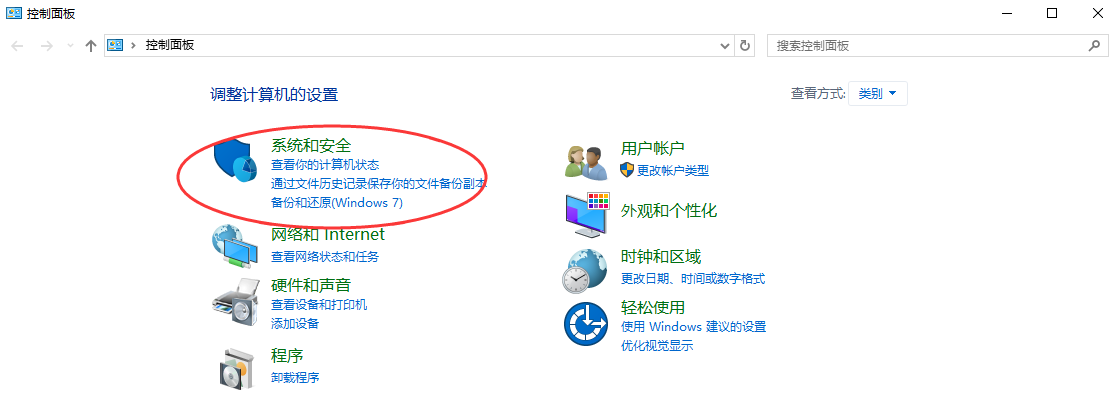
3、选择“从备份恢复”功能,按照提示操作进行恢复。
注意:许多办公软件都带有文档自动保存功能,如果不小心在硬盘丢失了重要数据,还可以尝试利用云存储功能的数据副本去恢复源文件。
四、委托线下电脑数据恢复机构
如果以上方法都无法恢复数据,或者担心自己操作不熟练,可以选择委托线下电脑数据恢复机构。这些机构通常拥有尖端设备和技术,能够根据电脑的情况制定个性化方案,提高数据恢复的成功率。但需要注意的是,在选择机构时需要谨慎,选择一家值得信赖的机构。
注意事项
- 立即停止使用硬盘:格式化后,应立即停止使用该硬盘,避免新数据覆盖已删除的旧数据,导致数据永久性丢失。
- 避免频繁读取有坏道的硬盘:数据恢复软件操作不会导致硬盘数据丢失,但应避免频繁读取有坏道的硬盘,以免扩大坏道范围,导致数据永久丢失。
- 备份数据:为了避免数据丢失,建议定期备份数据到外部硬盘、云存储等地方。
总结
以上就是硬盘格式化了怎么恢复的方法介绍了,硬盘格式化后的数据恢复虽然复杂,但并非不可能。通过合理利用系统内置工具、专业的数据恢复软件、操作系统自带的备份功能以及线下数据恢复机构,可以大大提高数据恢复的成功率。同时,养成良好的备份习惯,是避免数据丢失的最有效方法。


 技术电话:17306009113
技术电话:17306009113 工作时间:08:30-22:00
工作时间:08:30-22:00 常见问题>>
常见问题>> 转转大师数据恢复软件
转转大师数据恢复软件
 微软office中国区合作伙伴
微软office中国区合作伙伴
 微信
微信 微信
微信 QQ
QQ QQ
QQ QQ空间
QQ空间 QQ空间
QQ空间 微博
微博 微博
微博 电脑硬盘格式化了怎么恢复
电脑硬盘格式化了怎么恢复
 免费下载
免费下载